win10字体显示模糊的修复方法 win10字体模糊不清怎么办
更新时间:2023-08-09 09:56:53作者:zheng
有些用户在使用win10电脑的时候发现电脑显示的字体很模糊,想要调整却不知道如何设置,今天小编教大家win10字体显示模糊的修复方法,如果你刚好遇到这个问题,跟着小编一起来操作吧。
修复方法:
1.右击桌面,单击“显示设置”选项。进入一下界面,选择“高级显示设置”
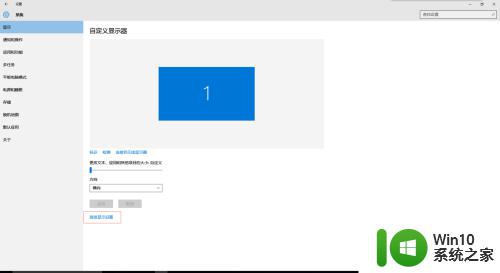
2.单击“文本和其他项目大小调整的高级选项”
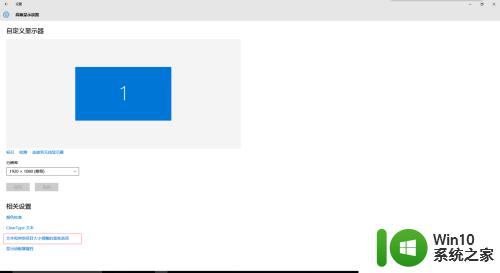
3.单击”设置自定义缩放级别“
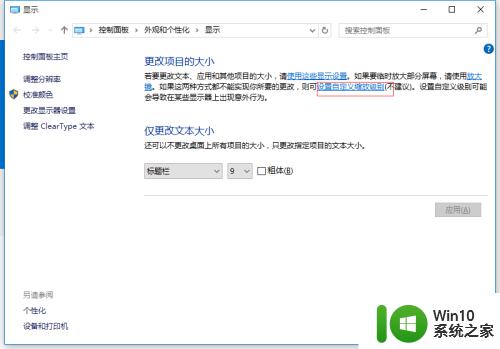
4.百分比改为125,单击确定
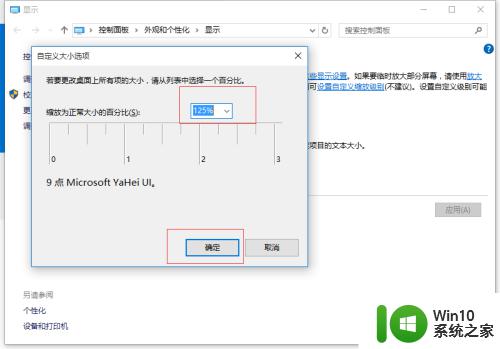
5.单击”应用“
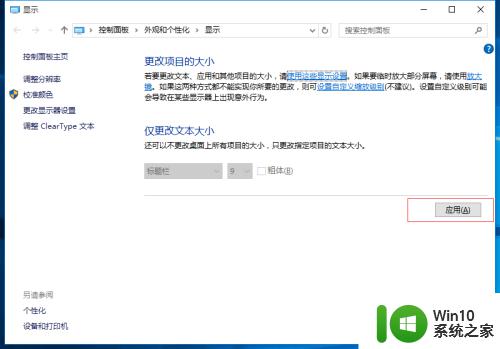
6.单击”立即注销“
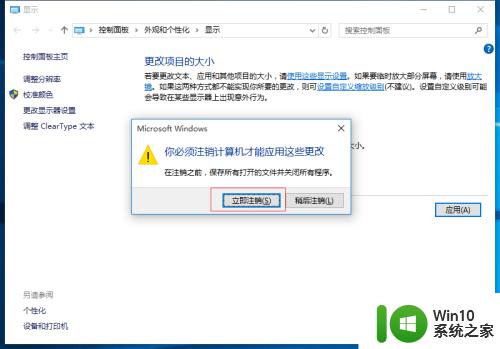
7.重新进入设置界面,百分比改回100,单击确定
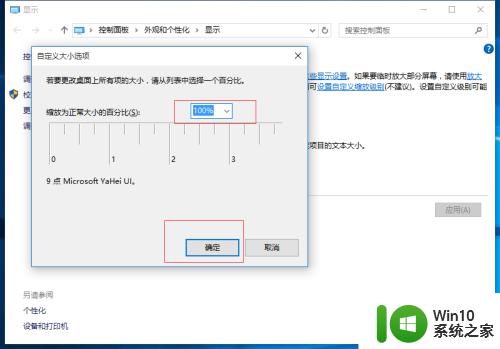
8.单击“应用”
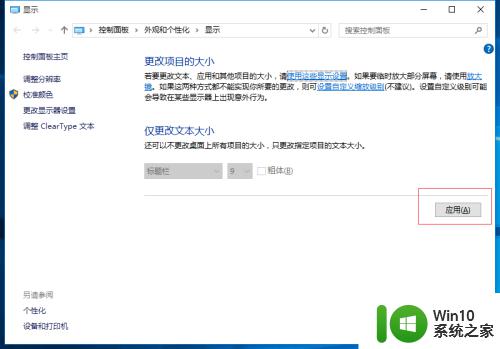
9.再单击“立即注销”
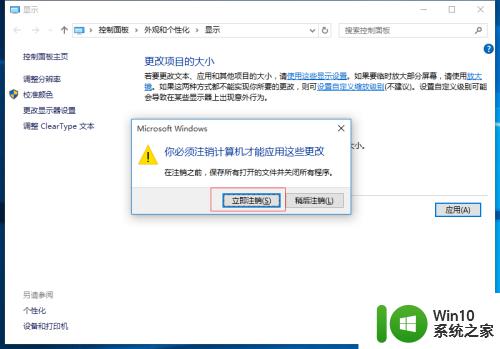
10.查看所有软件,模糊问题完美解决!!如有帮助,请记得投票哦~
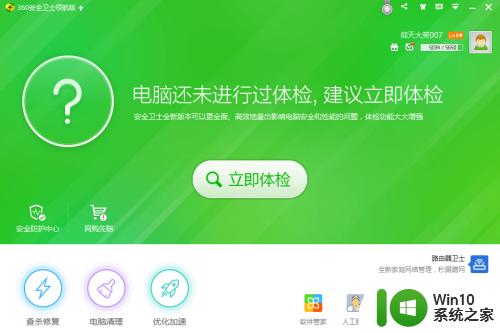
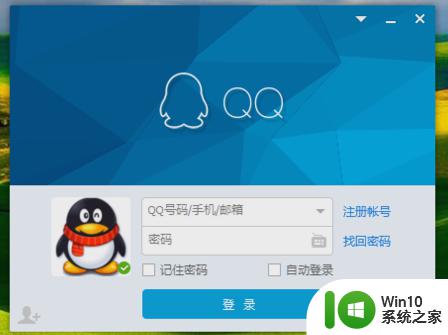
以上就是关于win10字体显示模糊的修复方法的全部内容,有出现相同情况的用户就可以按照小编的方法了来解决了。
win10字体显示模糊的修复方法 win10字体模糊不清怎么办相关教程
- win7字体显示模糊,如何调整字体显示效果 win7使用win10字体后字体变得模糊不清,如何解决
- win10字体模糊怎么调整清晰度 win10电脑字体模糊如何解决
- win10文件夹字体模糊的解决方法 win10文件夹字体模糊怎么办
- win10电脑app内字体模糊如何恢复 win10 app内字体模糊调整方法
- 笔记本win10接显示屏字体模糊的恢复方法 笔记本win10外接显示屏字体模糊怎么办
- win10界面字体模糊怎么办 如何调整win10界面字体显示清晰
- 彻底解决win10字体模糊的方法 win10笔记本字体模糊怎么调整
- win10浏览器字体模糊发虚不清晰如何解决 win10浏览器字体显示模糊怎么办
- win10界面字体模糊怎么办 win10字体模糊完美解决
- win10部分字体模糊怎么解决 win10部分程序字体模糊怎么办
- 高分屏win10字体模糊如何处理 win10高分屏字体模糊怎么办
- win10电脑edge字体模糊如何调整 win10系统edge字体模糊怎么办
- 蜘蛛侠:暗影之网win10无法运行解决方法 蜘蛛侠暗影之网win10闪退解决方法
- win10玩只狼:影逝二度游戏卡顿什么原因 win10玩只狼:影逝二度游戏卡顿的处理方法 win10只狼影逝二度游戏卡顿解决方法
- 《极品飞车13:变速》win10无法启动解决方法 极品飞车13变速win10闪退解决方法
- win10桌面图标设置没有权限访问如何处理 Win10桌面图标权限访问被拒绝怎么办
win10系统教程推荐
- 1 蜘蛛侠:暗影之网win10无法运行解决方法 蜘蛛侠暗影之网win10闪退解决方法
- 2 win10桌面图标设置没有权限访问如何处理 Win10桌面图标权限访问被拒绝怎么办
- 3 win10关闭个人信息收集的最佳方法 如何在win10中关闭个人信息收集
- 4 英雄联盟win10无法初始化图像设备怎么办 英雄联盟win10启动黑屏怎么解决
- 5 win10需要来自system权限才能删除解决方法 Win10删除文件需要管理员权限解决方法
- 6 win10电脑查看激活密码的快捷方法 win10电脑激活密码查看方法
- 7 win10平板模式怎么切换电脑模式快捷键 win10平板模式如何切换至电脑模式
- 8 win10 usb无法识别鼠标无法操作如何修复 Win10 USB接口无法识别鼠标怎么办
- 9 笔记本电脑win10更新后开机黑屏很久才有画面如何修复 win10更新后笔记本电脑开机黑屏怎么办
- 10 电脑w10设备管理器里没有蓝牙怎么办 电脑w10蓝牙设备管理器找不到
win10系统推荐
- 1 电脑公司ghost win10 64位专业免激活版v2023.12
- 2 番茄家园ghost win10 32位旗舰破解版v2023.12
- 3 索尼笔记本ghost win10 64位原版正式版v2023.12
- 4 系统之家ghost win10 64位u盘家庭版v2023.12
- 5 电脑公司ghost win10 64位官方破解版v2023.12
- 6 系统之家windows10 64位原版安装版v2023.12
- 7 深度技术ghost win10 64位极速稳定版v2023.12
- 8 雨林木风ghost win10 64位专业旗舰版v2023.12
- 9 电脑公司ghost win10 32位正式装机版v2023.12
- 10 系统之家ghost win10 64位专业版原版下载v2023.12